Windows 7 自带备份如何备份D盘
1、开始→控制面板
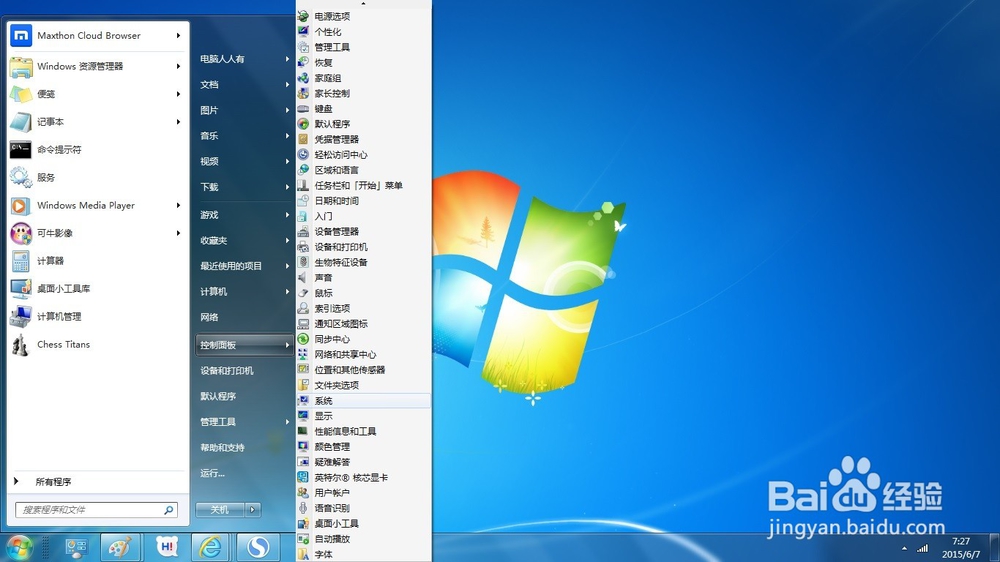
2、控制面板→系统和安全
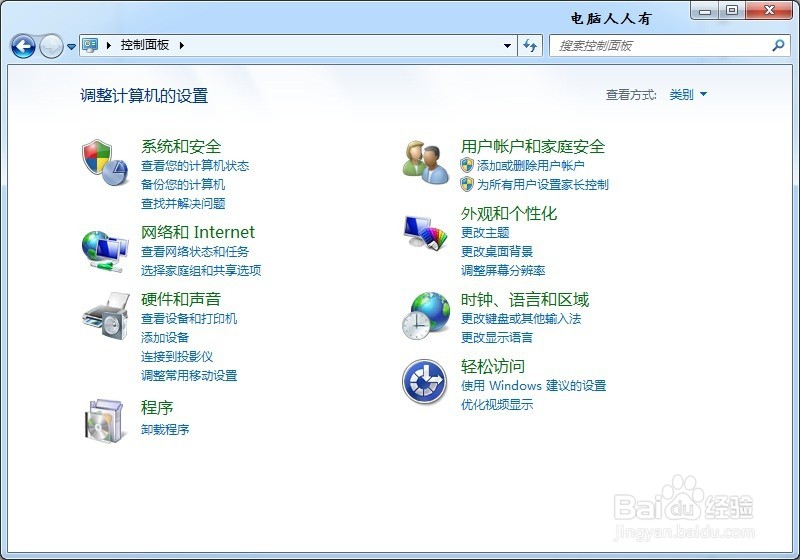
3、系统和安全→系统
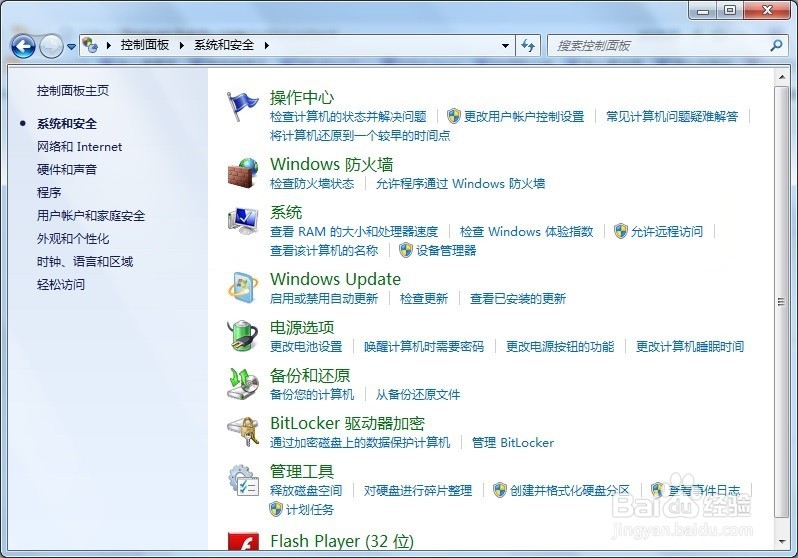
4、系统→系统保护
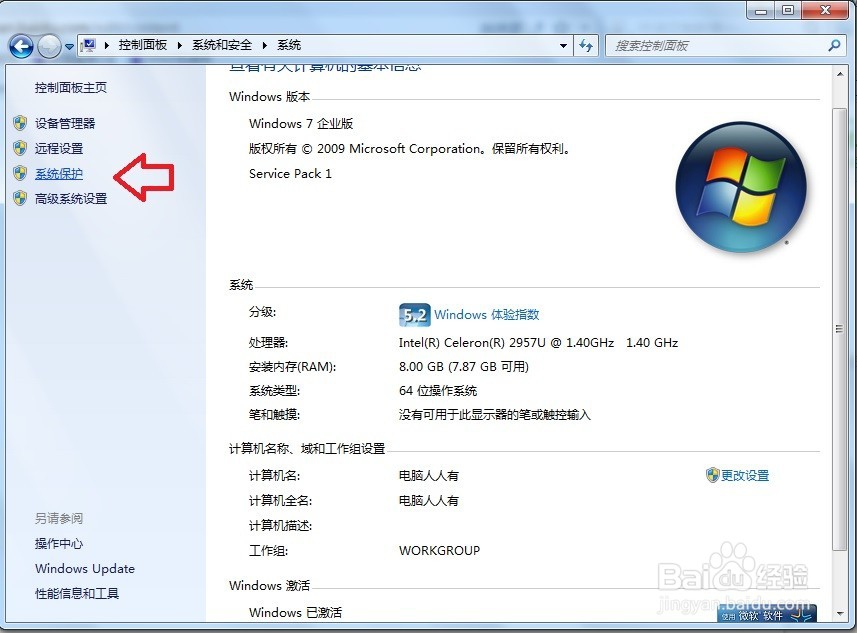
5、从这里可以看到C盘是打开系统保护的,也就是说C盘处于备份、还原开启的状态。
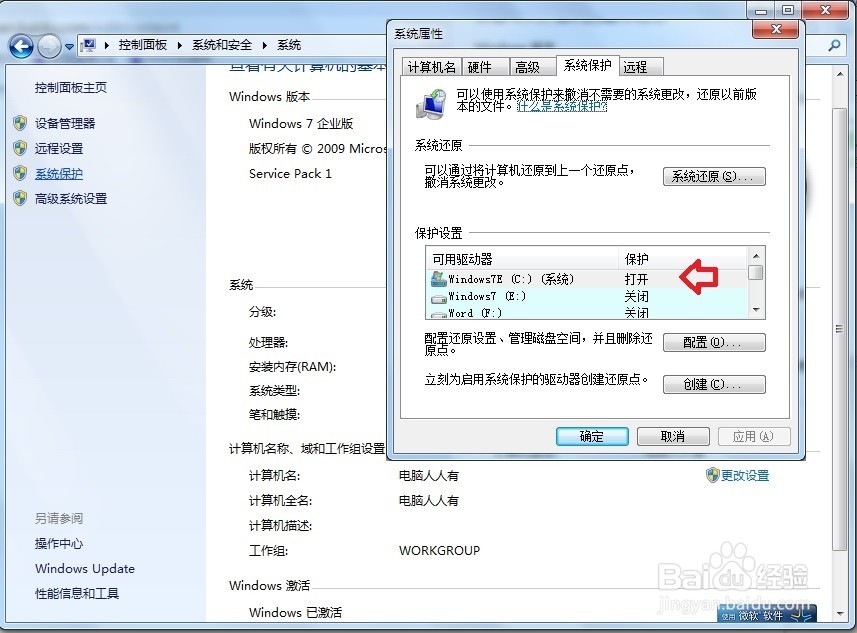
6、再往下看,D盘处于关闭状态,这才是重要之处,需要打开它。
点选D盘→配置
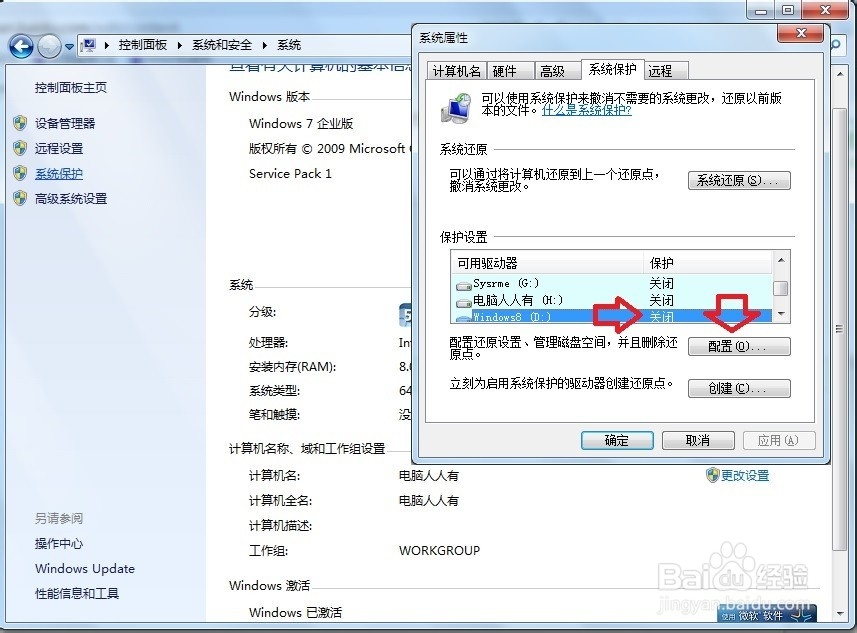
7、此时,打开设置界面,默认选中关闭系统保护。
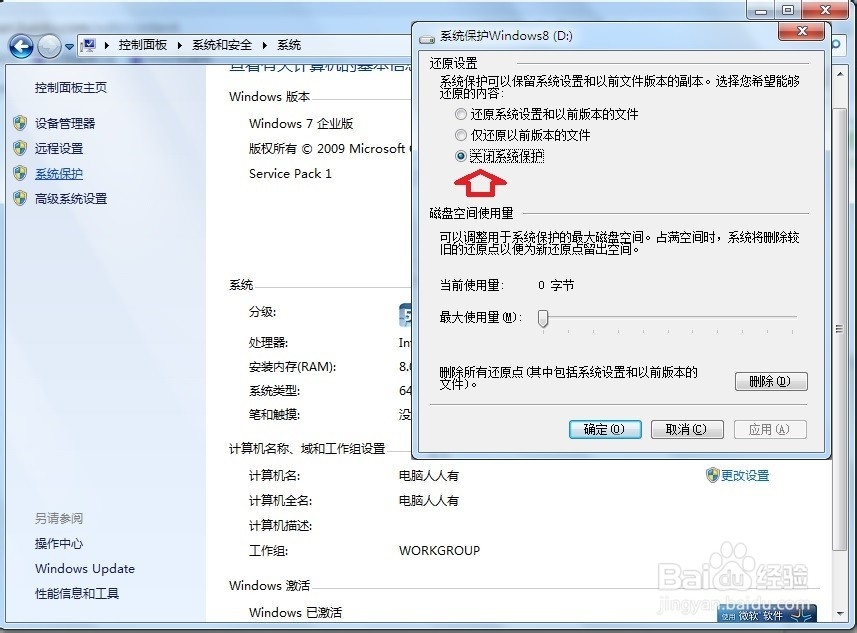
8、点选还原设置→需要空间将滑块网游拖拽→确定
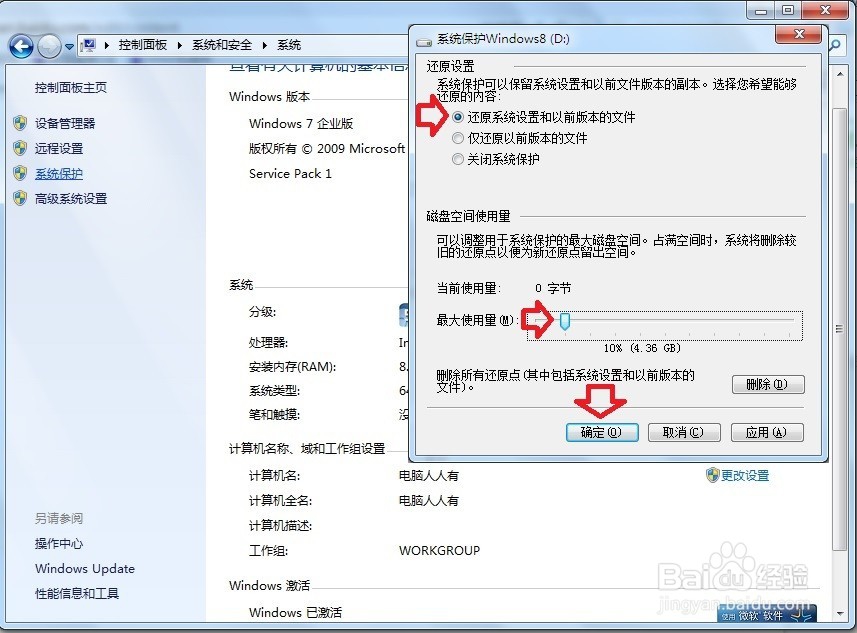
9、再返回来查看→D盘的系统保护已经打开了。
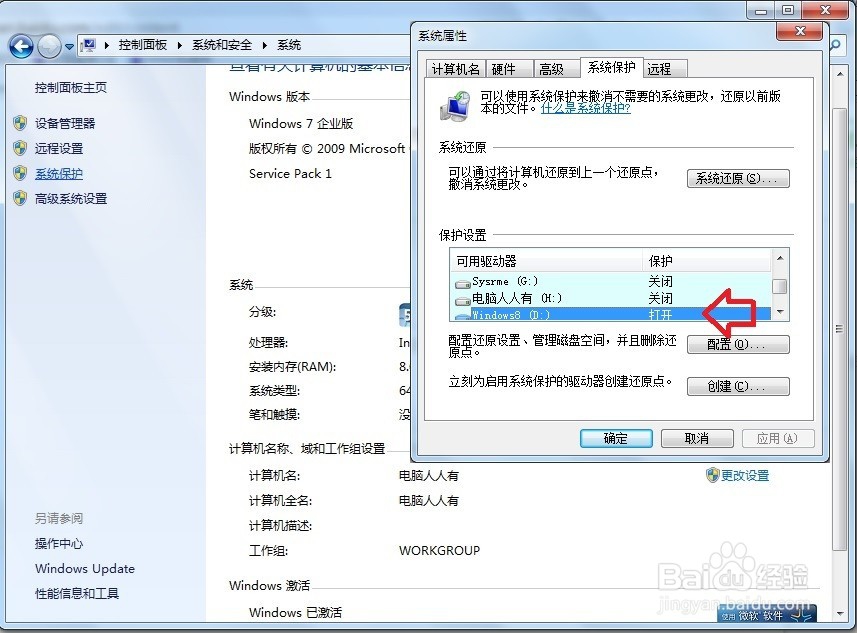
10、如需备份,点击创建即可。
创建→输入还原点名称→创建
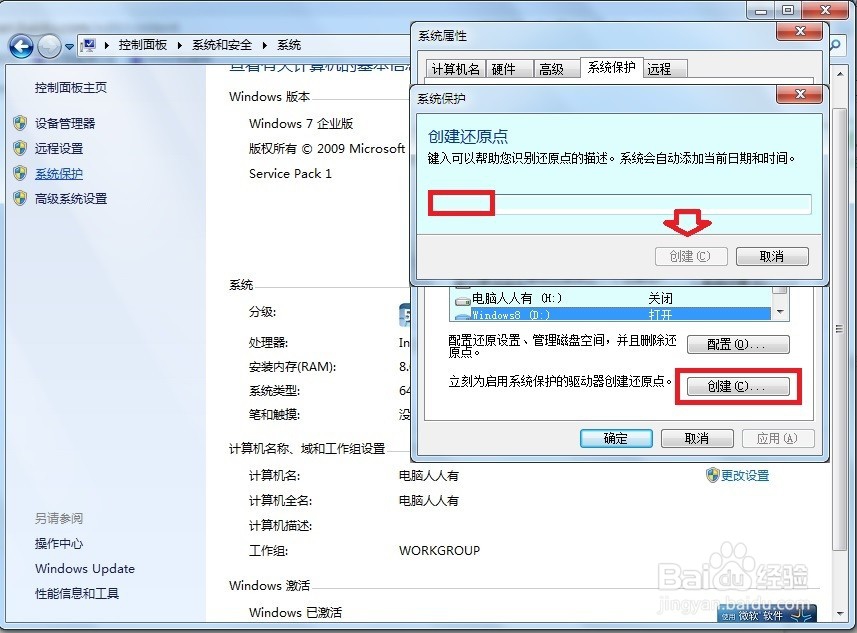
11、有两点要注意:
①还原(点击系统还原),需要提前备份。没有备份,无从还原!
②备份,需要有空间作为支撑的,如果空间不够,需要考虑备份到磁盘宽裕的分区,否则备份会失败。

12、弹出还原的向导之后→下一步
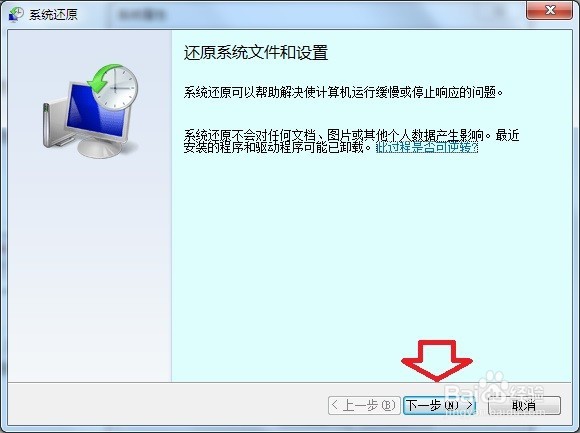
13、除了用户主动备份之外,有时候是系统自动备份的,比如系统更新之后,尤其是网友反映更新过程很慢,其实,这时候是在创建还原点的缘故。有备无患,如果查看当前的系统保护尚未打开,不放开启系统盘的保护,能还原系统,总比恢复、重装系统好得多!
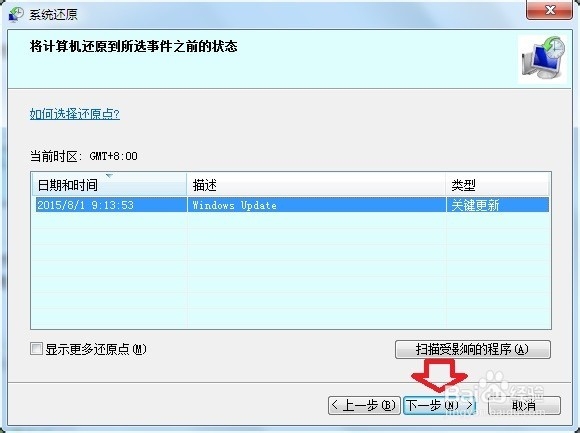
声明:本网站引用、摘录或转载内容仅供网站访问者交流或参考,不代表本站立场,如存在版权或非法内容,请联系站长删除,联系邮箱:site.kefu@qq.com。
阅读量:145
阅读量:135
阅读量:45
阅读量:132
阅读量:114